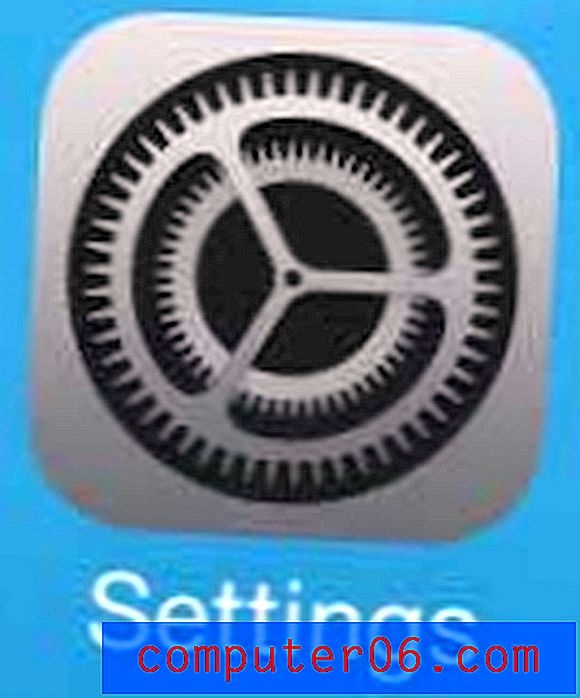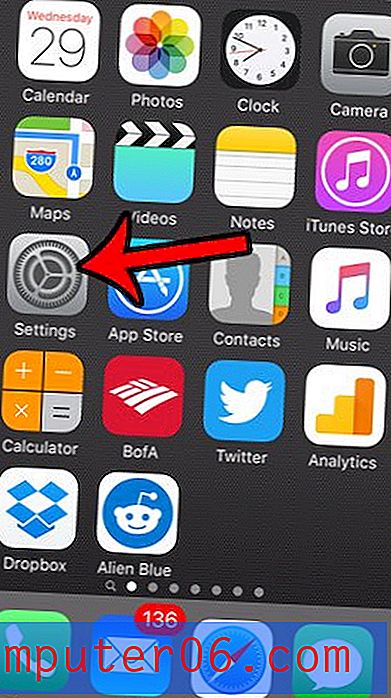So öffnen Sie einen Inkognito-Tab in der Chrome iPhone App
Wenn Sie Google Chrome als Webbrowser auf Ihrem Desktop- oder Laptop-Computer verwenden, sind Sie möglicherweise bereits mit dem Inkognito-Modus vertraut. Es ist ein Browsermodus, den Sie in Chrome aufrufen können, um Ihre Internetaktivität privat zu halten. Dies bedeutet, dass von Ihnen vorgenommene Seiten oder Suchvorgänge nicht gespeichert oder im Verlauf des Browsers gespeichert werden. Wenn Sie jemals InPrivate-Browsing in Internet Explorer oder Private Browsing in Firefox verwendet haben, sind Sie möglicherweise bereits mit dem Konzept vertraut.
Die Chrome-Browser-App auf Ihrem iPhone ermöglicht auch das Inkognito-Surfen, obwohl der Vorgang etwas anders ist. In der folgenden Anleitung erfahren Sie, wie Sie einen neuen Inkognito-Tab starten und wie Sie ihn schließen, wenn Sie mit dem privaten Surfen fertig sind.
Inkognito-Modus in Chrome auf einem iPhone
Die Schritte in diesem Artikel wurden mit einem iPhone 6 Plus in iOS 8.3 geschrieben. Die verwendete Version der Chrome-App ist 43.0.2357.51. Dies war die aktuellste Version der App, die verfügbar war, als dieser Artikel geschrieben wurde.
Schritt 1: Öffnen Sie die Chrome- App.

Schritt 1
Schritt 2: Tippen Sie auf die Schaltfläche in der oberen rechten Ecke des Bildschirms mit den drei vertikalen Punkten.
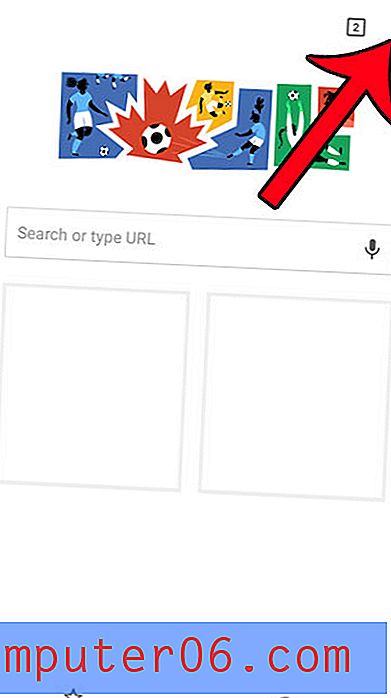
Schritt 2
Schritt 3: Wählen Sie die Option New Incognito Tab .
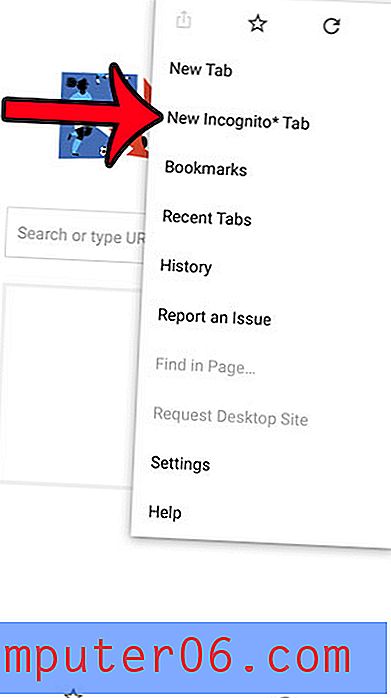
Schritt 3
Sie sollten jetzt einen Bildschirm ähnlich dem folgenden sehen.
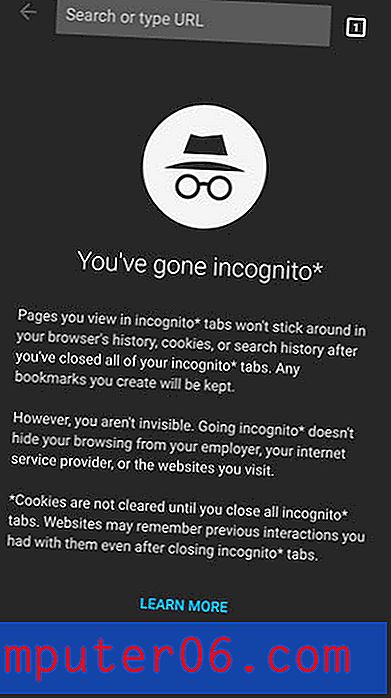
Geben Sie einfach einen Suchbegriff oder eine Webseitenadresse in das Feld oben im Fenster ein. Sie können eine Inkognito-Registerkarte schließen, indem Sie auf das quadratische Symbol mit der Nummer in der oberen rechten Ecke des Bildschirms tippen.
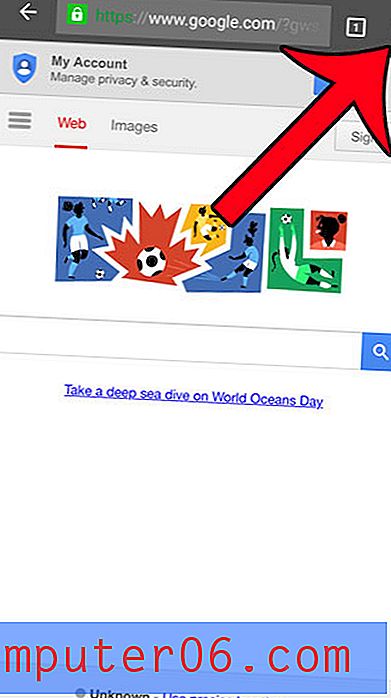
Anschließend können Sie entweder auf das x oben rechts auf der Registerkarte tippen oder auf die Schaltfläche mit den drei vertikalen Punkten tippen und die Option Alle Inkognito-Registerkarten schließen auswählen.
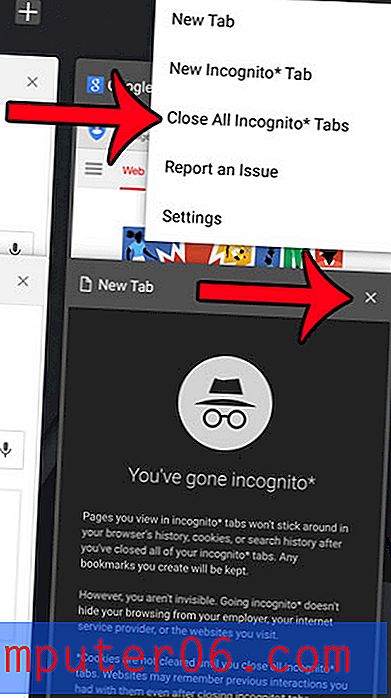
Der Standard-Safari-Browser auf Ihrem iPhone ermöglicht auch das private Surfen. Dieser Artikel zeigt Ihnen, wie Sie diese Funktion verwenden.